Come si apre un messaggio protetto?
I messaggi protetti consentono al mittente di impostare autorizzazioni specifiche su un messaggio, ad esempio Non inoltrare o Non stampare. Se si riceve un messaggio di posta elettronica protetto inviato all'account di Microsoft 365 in Outlook 2016 o Outlook sul web, il messaggio dovrebbe aprirsi come qualsiasi altro messaggio. Nella parte superiore del messaggio verrà visualizzato un banner che informa di eventuali restrizioni.
Se si usa un account o un programma di posta elettronica diverso, è possibile visualizzare la notifica che si è ricevuto un messaggio protetto ed è necessario eseguire altre azioni.
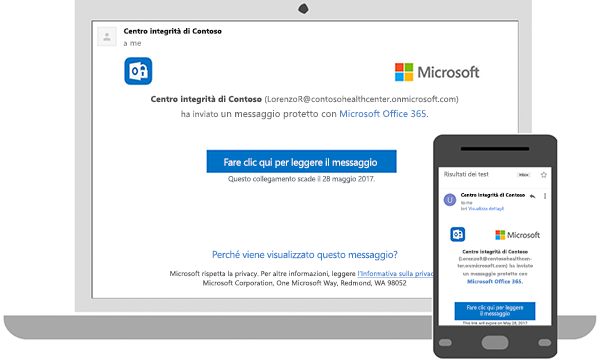
Lettura di un messaggio protetto con un account di posta elettronicaMicrosoft 365 in Outlook o Outlook sul web
Desktop/Browser:
-
Se si usa un account di posta elettronica diMicrosoft 365 in Outlook 2016 o Outlook sul web, non è necessario eseguire alcuna azione speciale per leggere il messaggio.
App per dispositivi mobili:
-
Se si ha un account diMicrosoft 365 e si usa l'app Outlook per dispositivi mobili, il messaggio dovrebbe aprirsi.
Lettura di un messaggio protetto con Gmail
Desktop/Browser:
-
Selezionare Fare clic qui per leggere il messaggio.
-
Selezionare Accedi con Google.
-
Si verrà reindirizzati alla pagina di accesso di Gmail. Una volta effettuato l'accesso, selezionare Consenti.
-
Il messaggio protetto sarà visualizzato in una nuova scheda del browser. Non sarà possibile leggere il messaggio protetto nella finestra di Gmail.
App per dispositivi mobili:
-
Toccare Fare clic qui per leggere il messaggio.
-
Toccare Accedi con e accedere al proprio account di posta elettronica.
-
Se si riceve una richiesta di autorizzazioni, toccare Sì o Consenti per visualizzare il messaggio.a
Lettura di un messaggio protetto con un codice monouso
Alcuni servizi e client di posta elettronica non possono aprire automaticamente i messaggi protetti. Se si ha un account di posta elettronica con Yahoo o un altro provider di servizi Internet, per leggere il messaggio è necessario ottenere un codice monouso.
Desktop/Browser:
-
Selezionare Fare clic qui per leggere il messaggio.
-
Si verrà reindirizzati a una pagina in cui è possibile accedere e ricevere un codice monouso.
-
Controllare la posta elettronica per recuperare il codice monouso. Immettere il codice nella finestra del browser, quindi selezionare Continua per leggere il messaggio.
App per dispositivi mobili:
-
Toccare Fare clic qui per leggere il messaggio > Accedi con un codice monouso.
-
Si verrà reindirizzati a una pagina in cui è possibile accedere e ricevere un codice monouso.
-
Controllare la posta elettronica per recuperare il codice monouso e copiarlo.
-
Immettere il codice nel browser, quindi selezionare Continua per leggere il messaggio.











